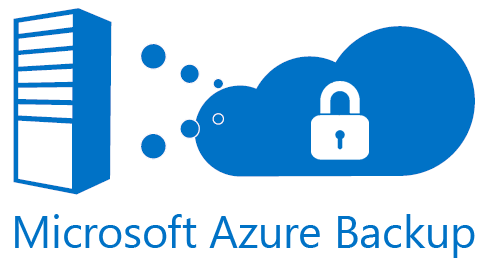Microsoft Azure Virtual Machine Restore
Bir önceki yazımızda Microsoft Azure Virtual Machine Backup konusuna değinmiştik. Hatırlayacak olursak; Azure üzerinde bulunan sanal makinelerimiz için bir backup servisi oluşturmuş buna müteakiben azure üzerinde bulunan sanal makinemizin yedeğini almıştık. Bu yazımızda ise bir felaket sonucunda azure üzerinde bulunan sanal makinemizin başına her hangi bir şey geldiğini sayarak hatta ben bu sanal makineyi uçurdum. J Bakalım şimdi bu uçurduğum sanal makineyi geri dönebilecek miyiz ? İsterseniz hemen uygulamamıza başlayalım.
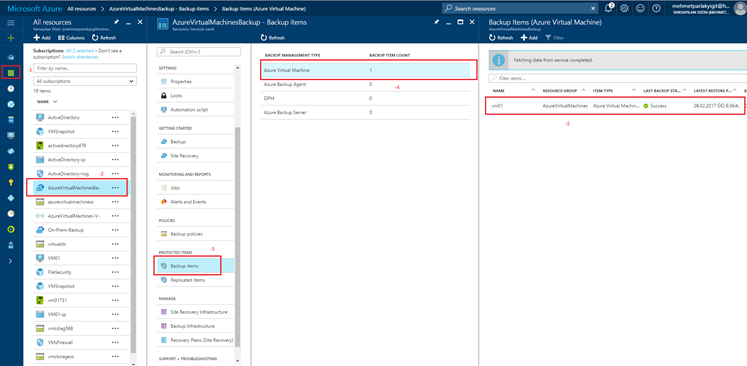
Microsoft Azure Virtual Machine Restore-01
Öncelikle Azure üzerinde alınan sanal makinemize ait yedekleri görebilmek için aşağıda ki adımları uygulayalım.;
-
All Resources (tüm kaynaklar) tıklayalım.
-
Daha önceden sanal makinelerimiz için oluşturduğumuz Backup servisine tıklayalım.
-
Açılan menüden Backup items menüsüne tıklayalım.
-
Azure Virtual Machines tıklayalım ( 1 adet sanal makine yedeğinin alındığını görebiliriz.)
-
Yedeği alınan ve dönmek istediğimiz sanal makinemiz üzerine tıklayalım.
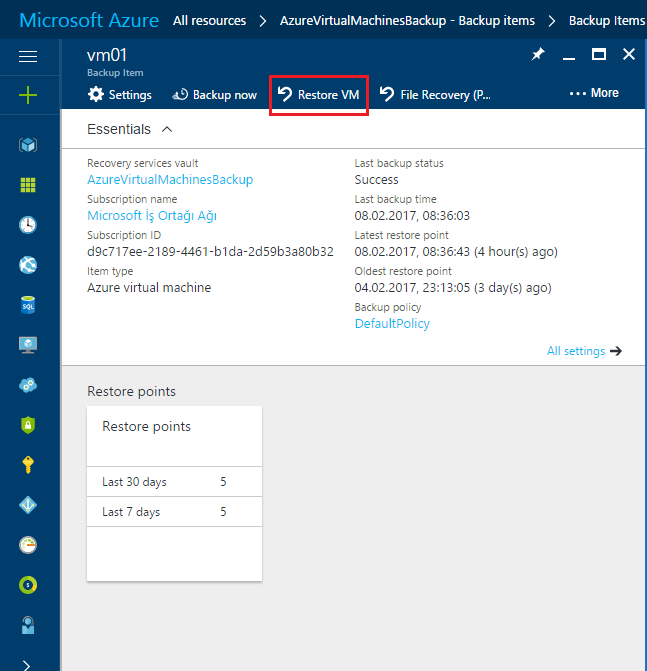
Microsoft Azure Virtual Machine Restore-02
Açılan menüden sayfa üzerinde bulunan Restore VM butonuna tıklayalım.
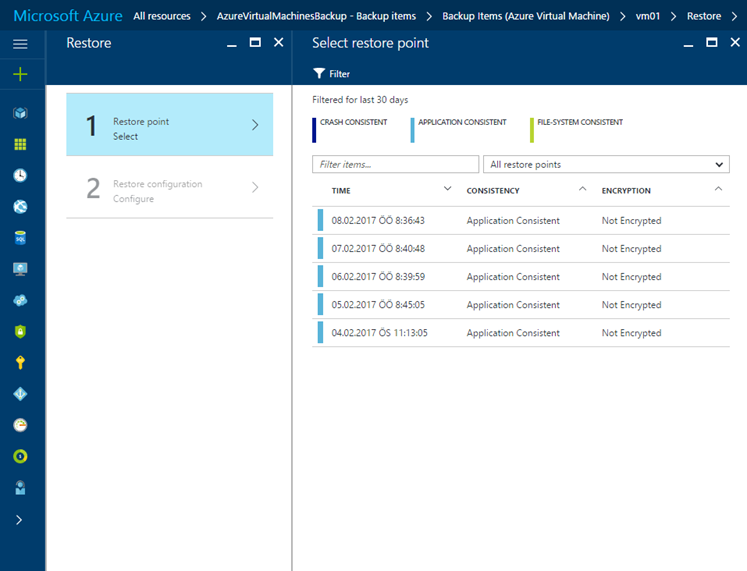
Microsoft Azure Virtual Machine Restore-03
Açılan Restore Point Select sayfasından yedekleme alınan bir noktayı yani tarihi seçmemiz gerekmektedir.
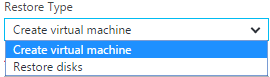
Microsoft Azure Virtual Machine Recovery-04
Restore Type bölümü bizler için çok önemli burada bir diski veya bir sanal makineyi seçerek ilerleyebilirsiniz.
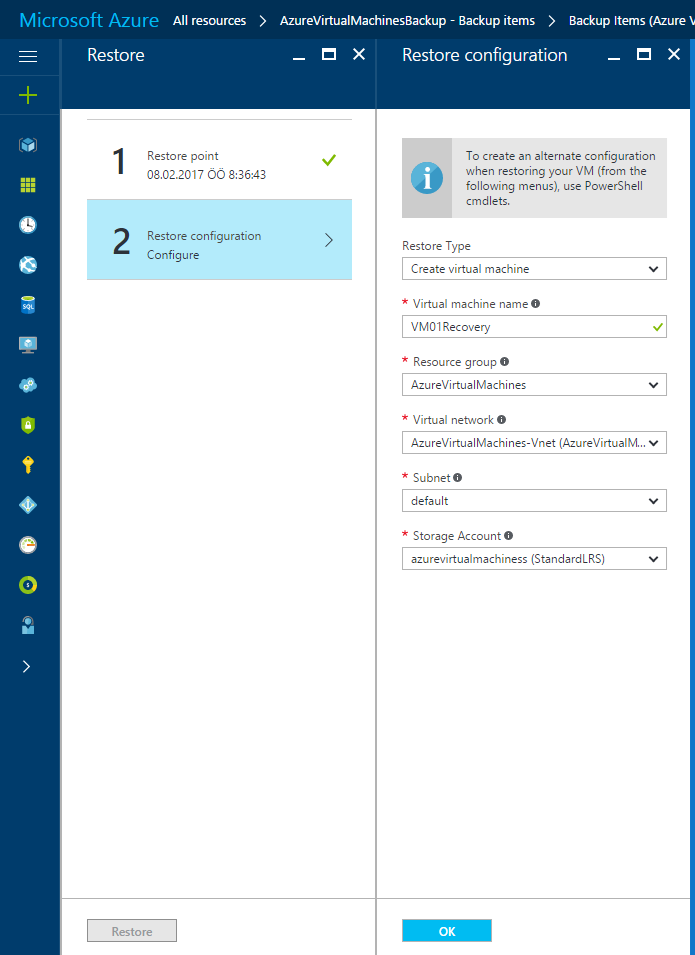
Microsoft Azure Virtual Machine Restore-05
Yukarıda ki formu uygun bir şekilde doldurmanız gerekir. Tıpkı yeni bir sanal makine oluşturuluyormuş gibi. Burada dikkat etmeniz gereken hususlardan ilki Restore tipi olacaktır sanal makinemi yoksa disk mi restore edeceğiz. Bu işlemleri yaptıktan sonra OK butonuna tıklayalım.
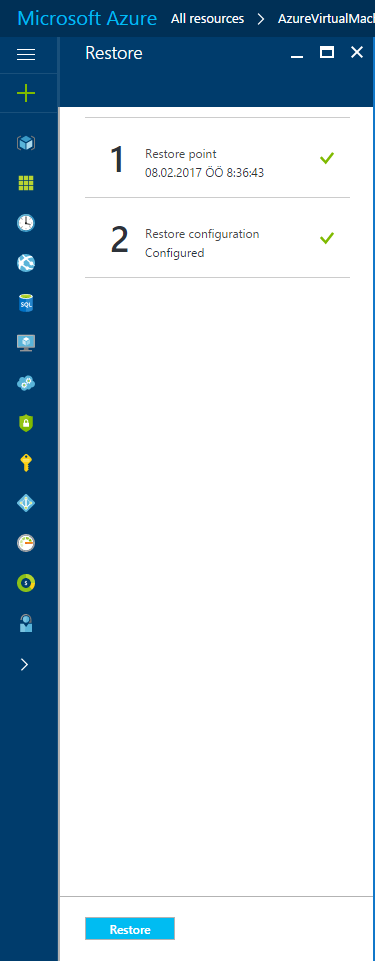
Microsoft Azure Virtual Machine Restore-06
Artık Restore butonuna tıklayabiliriz.

Microsoft Azure Virtual Machine Restore-07
İlgili sanal makine için kurtarma işlemi tetiklendi.

Microsoft Azure Virtual Machine Restore-08
Tetikleme işlemi başarılı bir durumda bitti.
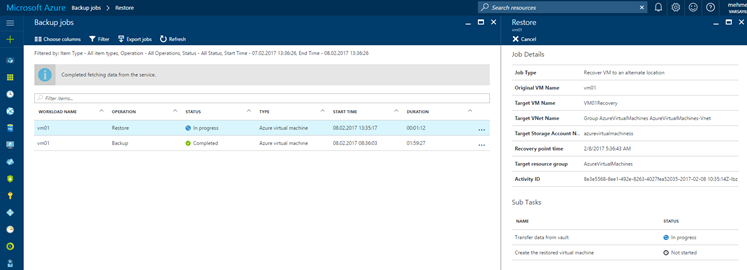
Microsoft Azure Virtual Machine Recovery-09
Artık ilgili sanal makinemiz restore edilmeye başlanmış durumdadır. Bundan sonrası sanal makinemizin büyüklüğüne göre restore edilme süresi değişkenlik gösterecektir.
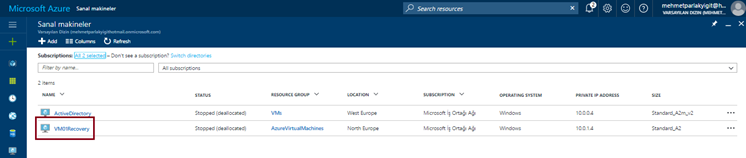
Microsoft Azure Virtual Machine Restore-10
Restore işlemi başarılı bir şekilde tamamlanmış durumdadır.
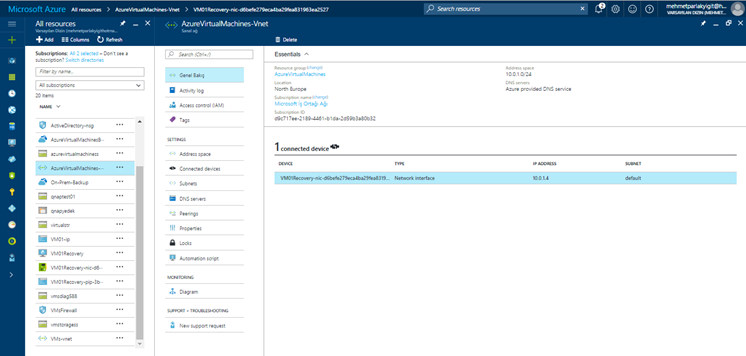
Microsoft Azure Virtual Machine Restore-11
Unutmadan söylemekte fayda olacağını düşünüyorum. Daha önceki makinenizde Privete IP adresi sabit olarak verdiyseniz ve restore işleminden sonra sanal makinenizin IP adresini veremiyorsanız. İlgili virtual network ayarlarınızdan Overview girerek connected devices üzerinde bulunan ilgili sanal makineye ait config uçurmanız gerekmektedir. Aksi taktirde restore ettiğiniz sanal makineye eski Privite IP adresini tanımlayamazsınız.
Başka yazılarda görüşmek üzere…